Amazon FireStick adalah salah satu perangkat streaming terbaik di pasar. Namun, Anda mungkin bertanya-tanya apakah FireStick kompatibel dengan TV Hisense Anda. Perangkat FireStick dapat digunakan di semua TV Hisense dengan port HDMI dan koneksi Wi-Fi. Anda juga memerlukan akun Amazon untuk mengakses konten.

Baca terus untuk mengetahui cara menyambungkan FireStick dengan benar ke Hisense TV dan mulai streaming.
Menambahkan FireStick di Hisense TV
Ikuti ini saat mengatur FireStick Anda dengan Hisense TV untuk pertama kalinya.
- Colokkan kabel daya USB ke port micro-USB di FireStick.

- Colokkan ujung kabel daya lainnya ke bata adaptor.

- Gunakan adaptor daya di stopkontak untuk menyambungkan adaptor daya.

- Temukan port HDMI gratis di bagian belakang TV Hisense Anda untuk menyambungkan FireStick. Catat nomor port HDMI karena Anda harus mengakses input HDMI yang sesuai melalui TV Hisense Anda.
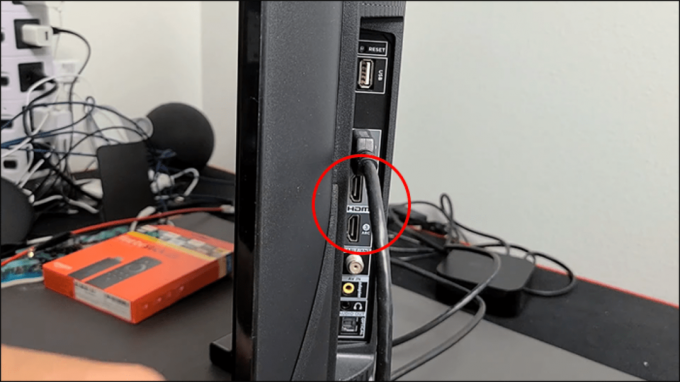
- Nyalakan TV Anda dan pilih input ke saluran HDMI yang sesuai. Sekarang, tunggu beberapa saat hingga layar memuat dengan logo FireStick muncul.

- Jika Anda belum melakukannya, masukkan baterai AAA ke remote FireStick untuk mengaturnya.

- Remote harus dipasangkan dengan FireStick Anda secara otomatis. Jika tidak, tekan lama tombol "Home" selama 10 detik. Kemudian harus dipasangkan menggunakan "Mode Penemuan."

- Saat remote dan FireStick Anda dipasangkan, tekan tombol putar/jeda untuk memulai penyiapan.

- Anda akan diminta untuk bahasa pilihan Anda. Gunakan tombol navigasi pada remote untuk menyorot bahasa Anda.
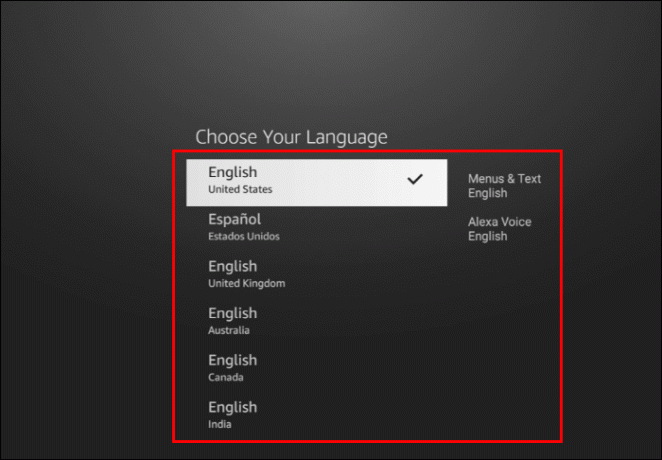
- Pilih bahasa dengan menekan tombol Select/OK – tombol melingkar yang berada di tengah tombol navigasi.

Atur Koneksi Wi-Fi Anda
FireStick Anda akan mencantumkan jaringan Wi-Fi yang tersedia. Ikuti langkah-langkah ini untuk menghubungkan FireStick Anda ke Wi-Fi.
- Pilih jaringan Wi-Fi Anda dari daftar jaringan yang tersedia.

- Masukkan nama jaringan (SSID) dan kata sandi jika diperlukan untuk terhubung.
Daftarkan FireStick Anda Dengan Akun Amazon Anda
FireStick Anda akan didaftarkan sebelumnya jika Anda memesannya menggunakan akun Amazon Anda. Jika tidak, atau jika Anda ingin mendaftar menggunakan akun lain, selesaikan petunjuk di layar untuk mendaftar atau membatalkan pendaftaran akun saat ini di perangkat Anda.
Jika FireStick Anda belum terdaftar sebelumnya, Anda akan memiliki opsi untuk memilih apakah Anda ingin menggunakan akun Amazon untuk pendaftaran. Selain itu, Anda dapat membuatnya.
Setelah Anda masuk atau membuat akun Amazon baru, FireStick Anda akan didaftarkan ke akun itu setelah beberapa detik.
Selesaikan Pengaturan
- Setelah pendaftaran selesai, Anda akan ditanya apakah Anda ingin menyimpan kata sandi Wi-Fi ke akun Anda.

- Sebaiknya pilih "Ya" untuk koneksi cepat jika Anda menggunakan beberapa perangkat Amazon yang terdaftar ke akun yang sama dengan FireStick Anda. Pilih "Tidak" jika Anda tidak memiliki perangkat Amazon lainnya.
Catatan: Jika Anda mengatur setelah reset atau memiliki akun Amazon melalui FireStick lain, Anda mungkin ditanya apakah Anda ingin memulihkan perangkat. Klik tombol "Pulihkan" untuk menginstal ulang aplikasi Anda. Anda tidak akan diminta jika Anda belum menggunakan FireStick dengan akun Amazon Anda.
- Jika Anda ingin mengaktifkan kontrol orang tua, pilih "Aktifkan Kontrol Orang Tua." Anda kemudian akan diminta untuk menyiapkan PIN. Setelah itu, Anda harus memasukkan PIN sebelum mengakses sebagian besar aktivitas FireStick.

- Anda dapat memilih "Memulai" untuk memilih layanan streaming dan aplikasi yang ingin Anda instal. Atau, jika Anda lebih suka menginstalnya nanti, pilih “No Thanks.”

Cara Memasangkan Remote FireStick Dengan TV
Ikuti langkah-langkah ini jika Anda menggunakan FireStick yang lebih baru dengan kontrol TV.
- Klik "Power" pada remote dengan pesan berikut: "Tekan "Power Icon" pada remote Fire TV Anda untuk mematikan TV Anda. Tunggu 10 Detik, Lalu Tekan "Power icon" lagi untuk menyalakannya kembali.

- Tekan tombol volume atas dan bawah pada remote Anda. Pastikan titik jarak jauh Anda langsung di TV Hisense Anda tanpa penghalang.

- Pilih "Ya" jika Anda melihat TV mati. Jika tidak, klik "Tidak" untuk mengulangi prosesnya.

- Setelah remote Fire TV Anda disinkronkan, pesan berikut akan ditampilkan: "Remote Fire TV Anda telah diperbarui."

FAQ
Bisakah FireStick berfungsi di TV mana pun?
FireStick hanya dapat berfungsi di TV dengan port HDMI. Jika Anda menggunakan TV lama dengan resolusi lebih rendah, FireStick akan secara otomatis mengonversi ke resolusi terbaik.
Bisakah Anda menggunakan FireStick di TV non-pintar?
Menghubungkan FireStick Anda ke TV non-pintar itu mudah. Anda hanya perlu memastikan TV Anda memiliki port HDMI.
Menambahkan FireStick Anda ke TV Hisense Anda Mudah
Terlepas dari kompatibilitas FireSticks yang luas, ini hanya berfungsi di TV dengan port HDMI. Untuk menambahkan FireStick Anda ke Hisense TV, Anda harus menyambungkan salah satu ujung kabel daya ke stopkontak dinding dan ujung lainnya ke batu bata adaptor FireStick. Adaptor FireStick akan cocok dengan port HDMI gratis di bagian belakang. Setelah Anda beralih ke saluran HDMI yang sesuai melalui TV Anda, yang tersisa hanyalah bersantai dan menikmati streaming.
Apakah Anda dapat mulai menggunakan FireStick di Hisense TV? Bagikan pengalaman penyiapan Anda di bagian komentar di bawah.




